VNCI 6154A 최신 VW 소프트웨어 무료 다운로드, 활성화 및 설치
여기서 uobdii.com 은 최신 VW 소프트웨어 다운로드 링크, VAS6154 정품 장치 및 다중 J2534 패스스루(Passthru 포함)에 대한 활성화 및 설치 가이드를 공유합니다. VNCI 6154A, VXDIAG VCX SE 6154, Godiag J2534 , SVCI 6154, Xhorse MVCI Pro , Autel MaxiFlash JVCI, JVCI+, MaxiFlash Elite, MaxiVCI V200, Openport 2.0 등
1. VAG VW Audi Skoda Seat ODIS 오프보드 진단 서비스 소프트웨어 V23.01 무료 다운로드
https://mega.nz/folder/eiwTxZzT#D0K7HMtuw1GIyJ9nKlNJtA
VAG VW Audi Skoda Seat ODIS 엔지니어링 소프트웨어 V17.0 무료 다운로드
https://mega.nz/folder/CiwWAKqK#kWIc4VfofhXvbEaPcVwT7w
키젠은 포함되어 있지 않습니다.
ODIS-E V17 및 ODIS-S V23이 모두 포함된 U 디스크를 얻을 수도 있습니다.

https://www.uobdii.com/wholesale/32g-usb-disk-for-odis-v11-software.html
*keygen을 통해 1회 무료 활성화를 제공합니다.
2.소프트웨어 정보:
- 릴리스 이름: 오프보드 진단 정보 시스템 서비스 v23
- 소프트웨어 유형: 진단
- 용량: 약 18.1GB
- 버전: ODIS-S 230001.105.130
- 차량 연결:
+ ECF 버전: 57.6.2
+ VW-MCD 버전: 20.0.0
+ VW D-PDU API 버전: 3.0.0
- 설치 후: 0105_9-20230612
- 라이센스: 독립 실행형 라이센스 및 모든 브랜드에 대한 라이센스 포함
- 브랜드: VAG(Audi, Bentley, Bugati, FAW-Volkswagen, Lamborghini, MAN, Seatm Volkswagen, Skoda)
- 지역: 모든 지역
- 언어: 영어
3. uobdii.com 엔지니어의 관련 테스트 보고서:
| Product | Vehicle tested | ECU model | Protocol | ODIS S 11 | ODIS S 23.0.1 | ODIS E 17.01 | Remark |
| VNCI 6154A (SP447) GODIAG GD101 (SP421-B) VXDIAG VW (SP379) XHORSE MVCI (SP455) | 2007 AUDI A6 | MED9.1 | KWP2000 | √ | √ | √ | |
| 2005 VW Caddy | EDC16U1 | KWP2000 | √ | √ | √ | ||
| 2007 VW Passat | CAN BUS | √ | √ | √ | |||
| 2017 VW Passat | SIMOS 18.3 | CAN BUS | √ | √ | √ | ||
| 2008 Audi A6 | SIMOS 6.22A | CAN BUS | √ | √ | √ | ||
| 2008 VW Passat | MED17.5 | CAN BUS | √ | X (XHORSE MVCI supports full system diagnosis, VXDIAG VW/VNCI 6154A/ Godiag J2534 don't support, only support OBD scan) | √ | X431 V/Vident ieasy 310 pro test OK | |
| 2008 AUDI A6 | SIMOS 8.10 | CAN BUS | X | X | √ | X431 V test OK |
4.Operating system requirement:
- Windows 10 (ODIS Service 23.0.1 and ODIS- E V17 work only on Windows 10 or more)
- Installed libraries (DLL) for Microsoft Visual Studio 2010: vcredist_x86.exe
- Installed Visual C++ Redistributable x86 for Microsoft Visual Studio 2010: vcredist_x86.exe
Internet Explorer 11.0
- Adobe Acrobat Reader Version 11 or Adobe Acrobat Reader DC
- Font Arial Unicode MS Regular
- CPU minimum 2GHz recommended
- RAM >= 4 GB
- Free hard disk storage > 40 GB, standard file system NTFS
- The software uses standard windows installation paths
5.Step-by-step to install ODIS-S V23 software:
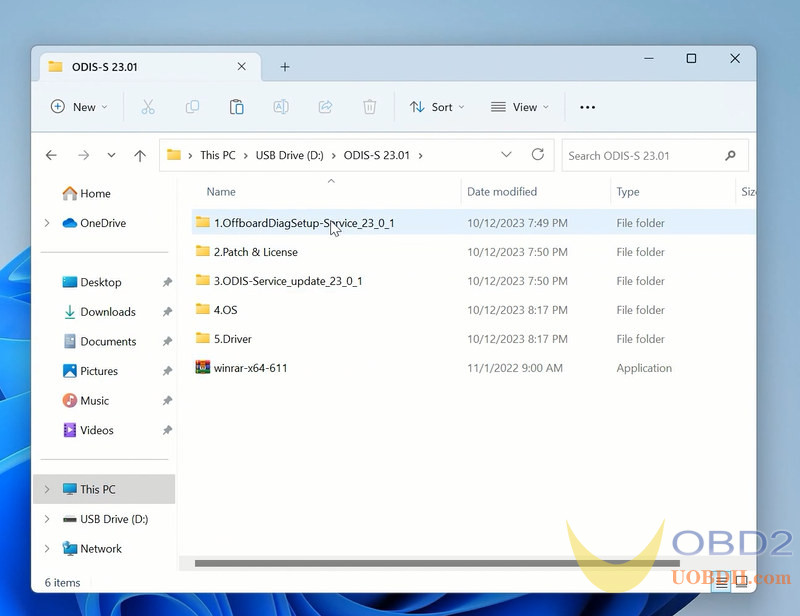
1단계: ODIS-S V23 설치 설치
ODIS-S 23.01 폴더 열기
OffboardDiagSetup-Service-23_0_1 폴더 열기
OffboardDiagSetup-Service_VWMCD_23_0_1.rar 추출
ODIS-S 설정 설치
설정 언어 선택
설정 설치가 완료될 때까지 기다리세요.


2단계: ODIS-S 23 활성화
2.Patch& License 폴더를 엽니다.
패치 폴더의 모든 파일을 복사하여 Win11ProW X64/Program Files/OS 폴더에 붙여넣습니다.
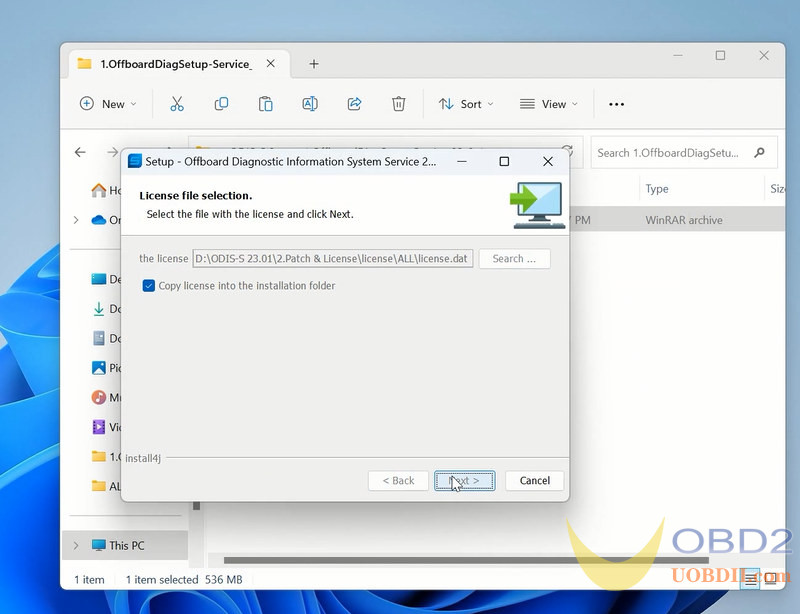

데스크톱에서 관리자로 Offboard Diagnostic 실행
활성화 키를 요청합니다
하드웨어 ID를 uobdii.com 으로 보내면 활성화 키를 돌려드립니다. 등록을 누르세요.
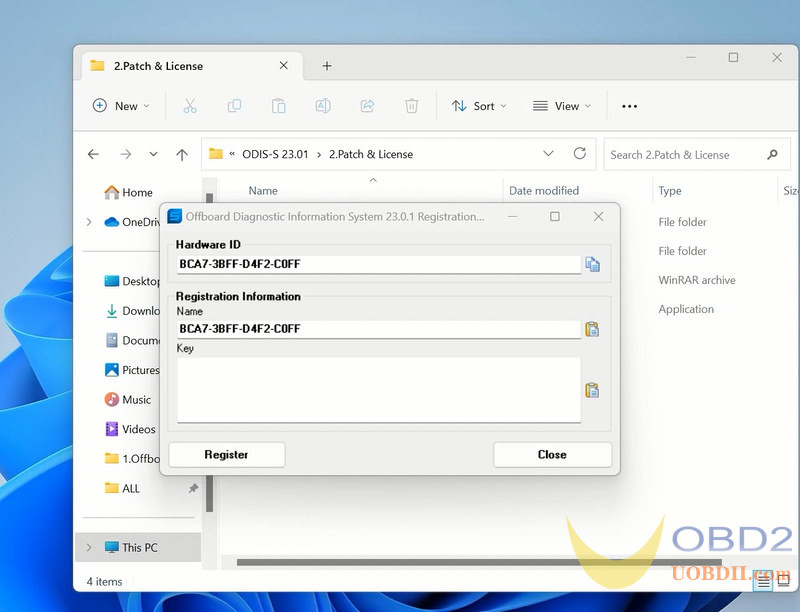
3단계: PostSetup 설치
2.ODIS-Service_update_23_0_1 폴더를 엽니다.
Winrar로 ODIS-Service_update-23_0_1-EU_20230711 파일 열기
E에 새 폴더를 생성하고 디스크 E에 파일 추출
PostSetup에서 파일:/E:/ODIS-Service_update_23_0_1_EU_20230711 폴더에서 선택합니다.
다음을 누르세요. (사용자 이름과 비밀번호를 입력할 필요가 없습니다.)
PostSetup 언어 선택
설치 후 설치가 완료될 때까지 기다리세요.


4단계: 라이센스 복사
"license Standalone" 폴더를 C:/ProgramData/OS에 복사합니다.
"Desktop" 폴더의 바로가기 아이콘을 데스크탑에 복사

5단계: 드라이버 설치
5.Driver 폴더를 엽니다.
해당 장치에 대한 드라이버를 설치합니다.


예를 들어, VXDIAG VCX SE 6154용 VX Manager 드라이버를 설치하십시오.
USB를 통해 장치를 노트북과 연결
장치 관리자에서 장치가 잘 연결되어 있는지 확인하세요.
VX Manager를 실행하여 장치가 감지되는지 확인하세요.
6154 드라이버 설치 또는 업데이트 driver

6단계:
바탕화면에서 해당 소프트웨어 아이콘을 실행하세요.
6.ODIS E V17 설치 단계별:
1단계: ODIS-E V17 설치 설치
ODIS-E 17.0.1 폴더 열기
ODIS-Engineering_17_0_1 폴더 열기
OffboardDiagSetup-Engineering-17_0_1 실행
설정 언어 선택

다음을 누르세요
VAS 6154로 진단 인터페이스를 선택하고 다음을 누르십시오.
그러면 소프트웨어가 활성화를 위해 라이센스를 요청합니다.
ODIS-E 17.0.1/Patch & License 폴더에서 License.dat를 엽니다.
시작 메뉴에서 폴더 만들기를 선택하고 모든 사용자에 대한 바로가기를 만듭니다.
완료될 때까지 설치 설치


2단계: ODIS-E 활성화
Patch & License 폴더를 실행하고 17.0.1 패치 폴더를 엽니다.
17.0.1 패치 폴더에서 세 파일을 모두 복사하여 Win11ProW X64/Program Files/OE 폴더에 붙여넣습니다.
Win11ProW X64/Program Files/OE에서 데스크톱으로 OffboardDiagLauncher_protected 보내기
OffboardDiagLauncher_protected 바탕 화면 바로 가기 이름을 ODIS E 17.01로 바꾸고 실행합니다. it

ODIS-E는 활성화 키를 요청합니다
하드웨어 ID를 obdii365.com 엔지니어에게 보내주시면 활성화 키를 다시 보내드리겠습니다.
활성화 키를 입력하고 등록을 누릅니다.

3단계: PostSetup 설치
ODIS-E 17.0.1 폴더의 PostSetup_202300619.iso를 Winrar 파일로 엽니다.
PostSetup 202300619 파일을 디스크 E로 추출
ODIS-E 17.01에서 파일 위치를 E:/ODIS_Engineering으로 선택하면 유효한 소프트웨어 구성이 없다고 표시됩니다.
우리는 이것을 합니다.
디스크 E에 새 ODIS Engineer 17.01 폴더를 만들고 ODIS Engineering 폴더를 이 새 폴더에 복사합니다.
로컬 디렉터리를 파일:E:/ODIS_Engineering 17.01/로 선택하면 괜찮습니다.
PostSetup 언어 선택
설치 후 설치가 완료될 때까지 기다리세요.

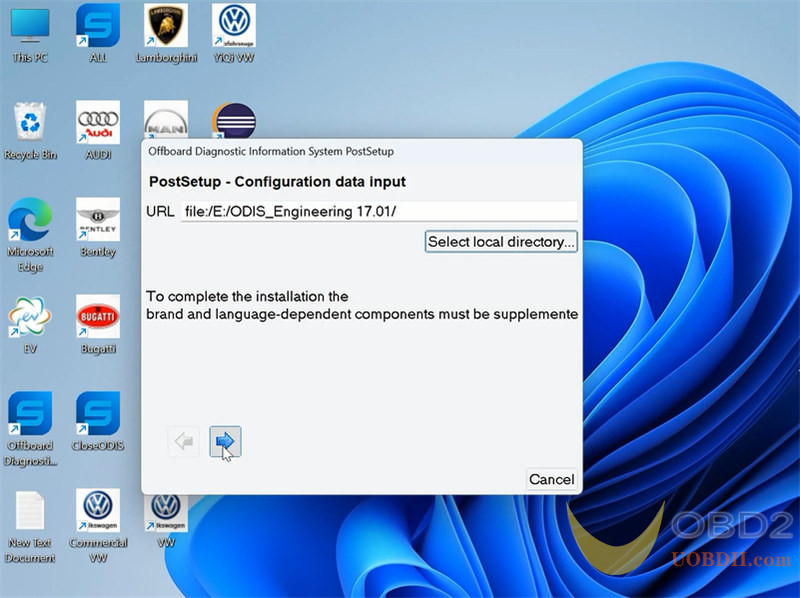
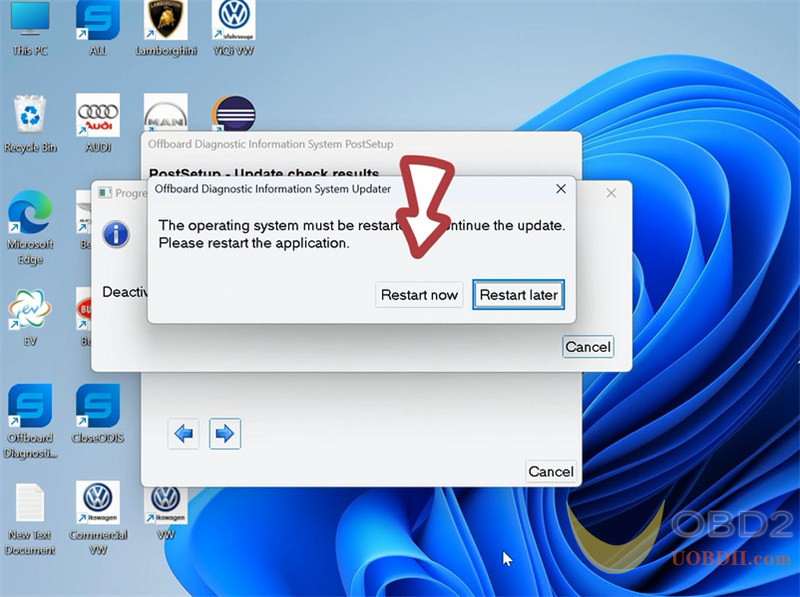
4단계: 정확한 VWMCD
4.VWMCD 폴더에 VWMCD 파일의 압축을 푼다.
C:/ProgramData/OE/MCD-projects-E/VWMCD 폴더에 추출합니다.

5단계: 드라이버 설치
U 디스크에는 ODIS-S 및 ODIS-E 소프트웨어가 모두 포함되어 있습니다. 드라이버는 ODIS-S 23.0.1 폴더에 있습니다.
해당 드라이버를 설치하세요
ODIS-S용 드라이버가 이미 설치되어 있는 경우 동일한 ODIS-E용 드라이버를 다시 설치할 필요가 없습니다.
6단계: ODIS-E 17 실행
데스크탑에서 ODIS-E 17.01 실행
소프트웨어를 사용할 준비가 되었습니다.

완료!